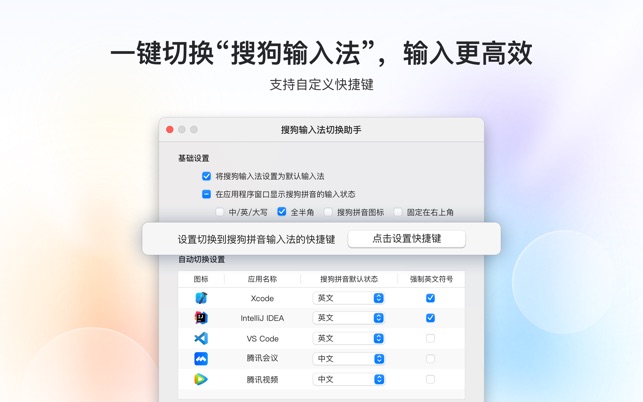搜狗切换输入法的快捷键是什么
熟练掌握 “搜狗输入法切换输入法的快捷键是什么” 能显著提高工作与学习效率。无论是文字编辑、代码输入,还是中英文混合写作,了解并灵活配置这些快捷键,都可以避免频繁打断思路。本篇文章不仅梳理了搜狗输入法在不同操作系统下的默认切换方式,还介绍了高级设置、常见问题的解决方法,并穿插提供官方资源和经验分享,让你可以快速上手并按需定制。
最基础的中英文切换:Shift 一键搞定
在 Windows 平台,搜狗输入法默认使用 Shift 键在中文与英文输入间切换。这个方式简单直观,也是绝大多数用户日常使用最频繁的功能。如果需要更详细的官方解释,可以参考 搜狗拼音帮助文档 中的“中英文切换”部分。
而在 macOS 上,中文与英文输入法的切换通常通过 Control + 空格 完成,你也可以在“键盘偏好设置”中调整为更习惯的快捷键组合。Linux 用户(如使用 Fcitx)也常用 Ctrl + 空格 来切换搜狗拼音与其他输入法。
系统级输入法切换:Win + 空格 / Ctrl + Shift
除了简单的中英文切换,很多用户还会同时安装多种输入法(例如微软拼音、英文键盘、日语输入等)。此时,系统层面的快捷键就派上用场:
- Windows:
Win + 空格或Ctrl + Shift在所有输入法间循环切换; - macOS:
⌘ + 空格(或Control + 空格)可在中文、英文及其他语言输入法间自由跳转; - Linux:使用 Fcitx 的用户可自定义热键,如
Ctrl + Shift或Alt + Shift。
如果你想在搜狗输入法中进一步个性化设置,例如指定“中英文切换键”或“输入法切换键”,可以直接进入设置面板操作。
进阶操作:简繁切换、全拼/双拼切换
对于需要简繁体混合书写或拼音方案切换的用户:
- 简繁体切换:可在状态栏点击“简体/繁体”图标,也能通过“设置 → 高级 → 按键设置”自定义快捷键;部分版本默认使用
Ctrl + Shift + Z。 - 全拼 / 双拼切换:按
Ctrl + Shift + F快速在两种方案间切换,非常适合正在练习双拼的用户。
相关快捷键的详细解释和版本差异,可以参考搜狗输入法快捷键设置经验,其中提供了多版本界面截图和操作步骤,对初学者十分友好。
实际应用场景与效率优化
1. 在编辑器和浏览器间无缝切换
例如程序员在 VSCode 编程时,需要频繁输入中英文注释或符号:按一次 Shift 即可切换至英文模式;再次按下则自动回到中文模式,流畅不中断。
2. 多语言输入
需要在中文、英文和日语间切换时,可将搜狗拼音设为默认中文输入法,并通过 Win + 空格 或 ⌘ + 空格 快速跳到其他输入法。这样避免了因频繁鼠标选择输入法带来的低效。
3. 自定义键位避免冲突
部分用户在玩游戏或使用设计软件时,默认快捷键容易与程序热键冲突。通过进入 搜狗输入法 → 设置 → 高级 → 按键设置,可以自定义中英文切换或输入法切换按键,例如改为 Caps Lock 或 Alt + Shift。
常见问题与解决方案
| 问题 | 解决方案 |
|---|---|
| Shift 无法切换? | 检查是否关闭了“Shift 切换中英文”功能,可在搜狗设置中重新开启。 |
| Ctrl + 空格 与其他软件冲突? | 修改为 Caps Lock、Alt + Shift 等组合,避免与系统或编辑器快捷键重叠。 |
| Linux 无法切换? | 确认搜狗拼音已正确安装到 Fcitx,必要时重启服务。 |
| 想快速获取官方最新版本? | 可访问 搜狗输入法下载及设置指南 查看图文说明与安装包。 |
本文围绕 “搜狗输入法切换输入法的快捷键是什么”,全面介绍了在 Windows、macOS、Linux 平台下的默认快捷方式(Shift、Ctrl + Shift、Win + 空格、Ctrl + 空格 等),并深入解析了简繁切换、全拼/双拼切换和自定义热键的高级技巧。
配合官方文档、实战经验及社区解决方案,用户不仅能快速掌握常用快捷键,还能根据个人使用场景灵活调整设置。
想要了解最新版本、获取详细安装与设置步骤,可直接前往 搜狗输入法官网。只需几步操作,你就能拥有完全符合个人习惯的输入体验,大幅提升打字效率。